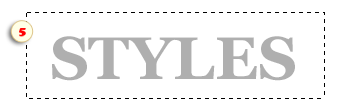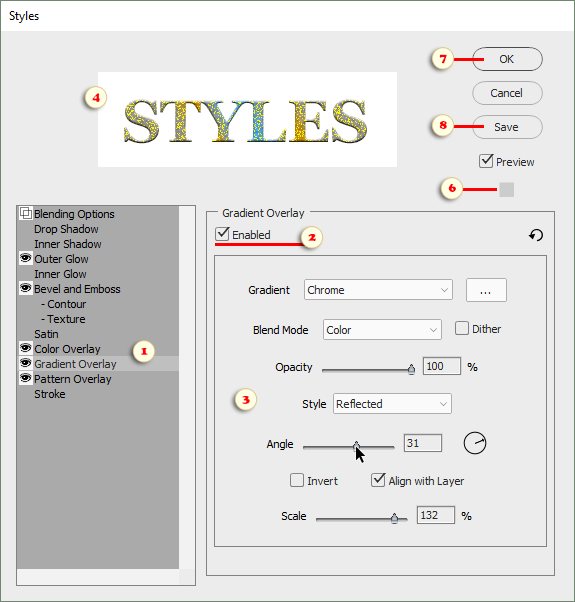Диалог Стили
 Как известно, стили слоёв позволяют создавать разнообразные визуальные эффекты без редактирования самого содержимого слоя.
Каждый стиль может содержать несколько различных эффектов и настроек смешивания.
Как известно, стили слоёв позволяют создавать разнообразные визуальные эффекты без редактирования самого содержимого слоя.
Каждый стиль может содержать несколько различных эффектов и настроек смешивания.
Увы, далеко не все эффекты и настройки полной весии Photoshop доступны в PSE. Диалоговое окно "Стили" из арсенала E+ содержит недостающие настройки.
1. Итак, выделите нужный слой в панели Слоёв.
2. Откройте диалог Стили, выберите эффект из списка слева (рис. 1), установите флажок "Вкл." (рис. 2), и задайте параметры эффекта в панели настроек (рис. 3).
*Применённые к текущему слою эффекты помечаются в списке ![]() "глазком" (рис. 1).
"глазком" (рис. 1).
3. Для отключения применённого эффекта, выберите его в списке и снимите галочку "Вкл." (Enabled).
4. Пока открыт диалог сценария, Photoshop Elements может не отображать вносимые изменения в окне редактируемого изображения. Область предпросмотра (рис. 4) позволяет оценивать результат в реальном времени.
5. Если редактируемый слой занимает лишь малую часть изображения, превью может оказаться слишком мелким. В таком случае, перед открытием диалога Стили, обведите интересующую вас область инструментом ![]() Прямоугольное Выделение (рис. 5).
Прямоугольное Выделение (рис. 5).
6. Если необходимо отобразить изменения в исходном документе, нажмите серый квадратик (рис. 6), который открывает диалог выбора цвета. При этом окно изображения сразу обновляется, и диалог выбора цвета можно закрыть клавишей [Esc].
7. Для применения созданного стиля к текущему слою нажмите "ОК" (рис. 7).
8. Чтобы сохранить созданный стиль в виде пресета для дальнейшего использования, нажмите "Сохранить" (рис. 8).
![]() Видео-инструкцию по этой теме можно посмотреть здесь.
Видео-инструкцию по этой теме можно посмотреть здесь.
Примечание. Подробнее о назначении и настройках каждого эффекта можно узнать в руководстве к полной версии Photoshop.